MGS動画をご存知でしょうか?MGS動画は、株式会社メディアグローバルステージが運営する、10年以上の運営実績を持つアダルト動画配信サイトです。MGS動画に無料会員登録をすると、豊富なサンプル動画を広告なしで見放題で楽しむことができます。また、iPhone、Android、PCなど、さまざまな端末に対応しているため、いつでもどこでも視聴することが可能です。
また、MGS動画では、お気に入りの動画をダウンロードして視聴することが可能です。ただし、動画をダウンロードするには、該当の動画を購入する必要があります。このため、気になるコンテンツを手軽にオフラインで楽しむことができます。
では、MGS動画からお気に入りの動画がダウンロードできない場合、どうすればよいでしょうか?動画を保存したい方のために、MGS動画を画面録画する方法が便利です。ここでは、簡単にできる画面録画の手順を紹介します。
あわせて読みたい:ストリーミング配信を録画して保存
*ご注意:録画したコンテンツをインターネット上にアップロードすることは禁止されております。本文で紹介する方法についてすべてのご利用は自己責任でお願いします。
WonderFox HD Video Converter Factory ProはWindows対応の録画ソフトです。このソフトを使えば、MGS動画の全画面または指定した範囲を画面録画して、MP4、MOV、MKVなどの動画形式として保存することができます。また、録画形式、品質、フレームレートなどを自由に設定することができます。しかも、録画時間に制限もありません。さらに、このソフトには変換、ダウンロード、編集、GIF作成などの機能が搭載されています。
続いては、MGS動画を画面録画する手順について説明します。手順を読む前に、さっそく録画ソフトWonderFox HD Video Converter Factory Proをダウンロードして、ご利用のPCにインストールしてください。
関連記事:範囲指定でWindows11画面を録画、画面録画した動画の音量を調整
録画ソフト「WonderFox HD Video Converter Factory Pro」を起動します。最初の画面で「録画」をクリックします。
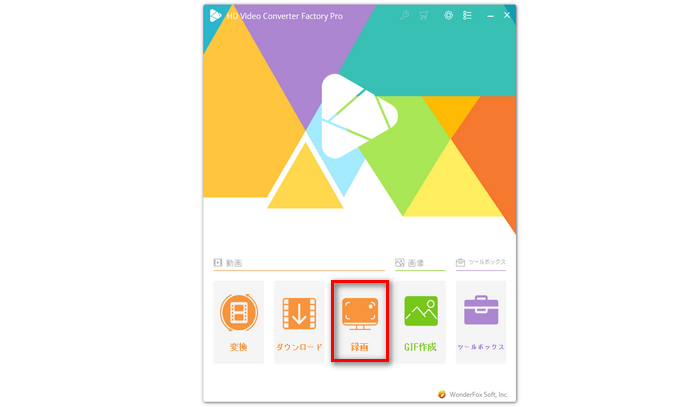
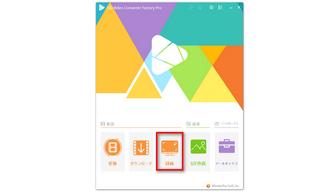
画面上側で録画モードを選択してから、録画範囲を指定します。次に、必要に応じて、録画形式、品質、フレームレートなどを設定します。画面録画する際に、音声も一緒に収録したいなら、「システム音」にチェックを入れてください。
形式:MP4、MOV、MKV、AVI
品質:低品質、デフォルト値、高品質
フレームレート:10fps、30fps、60fps
GPUアクセラレーション:ON、OFF
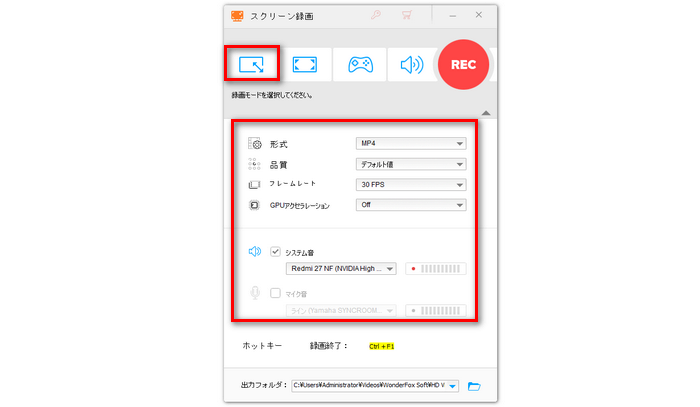
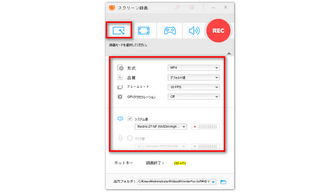
「REC」ボタンをクリックすると、MGS動画を画面録画することが始まります。
最後に、画面録画を終了したいときは、「Ctrl + F1」キーを押してください。
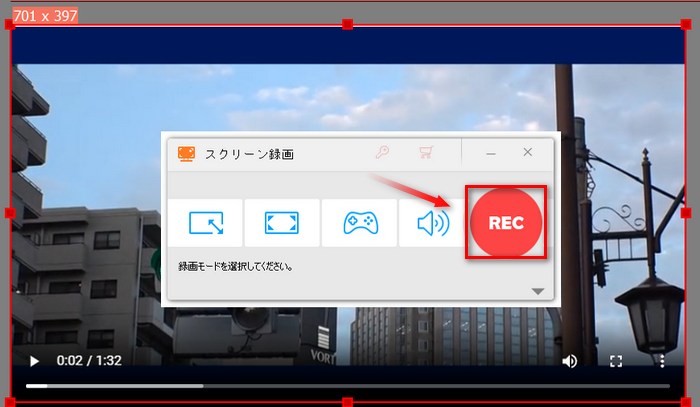
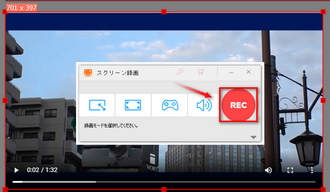
MGS動画を画面録画したいなら、録画サイトを使うこともできます。Clipchamp(クリップチャンプ)はGoogle Chrome、Microsoft Edgeなどのブラウザで動作する動画編集・画面録画サイトです。ClipchampではMGS動画を画面録画してMP4形式として保存することができます。ただし、Clipchampを使って画面録画するとき、最大30分間という時間制限があります。
ステップ1、https://clipchamp.com/ja/screen-recorder/にアクセスしてから、「画面録画を作成」をクリックし、「新しいビデオを作成」をクリックします。
ステップ2、「録画と作成」タブを選択し、「画面」をクリックします。すると、録画ボタンが表示されます。
ステップ3、録画ボタンをクリックして、「…と共有する内容を選択する」画面で、録画したい画面を指定します。そして、「音声も共有」をオンにします。
ステップ4、「共有」ボタンをクリックすると、画面録画を開始できます。画面録画を終了するには、「共有を停止」ボタンをクリックします。最後に、Clipchampに戻って、録画した動画を保存します。
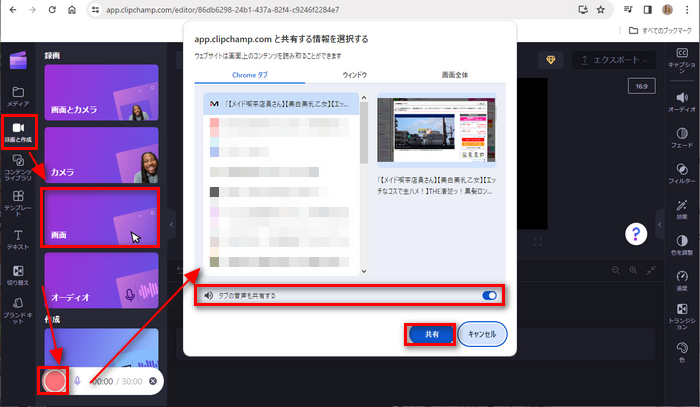
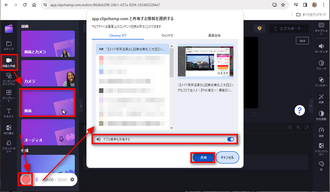
以上では、MGS動画を画面録画する2つの方法をご紹介しました。ご参考になれば幸いです。録画ツールを使用すれば、簡単にMGS動画を画面録画することができます。でも、様々な録画ツールがありますが、WonderFox HD Video Converter Factory Proが一番お薦めです。高画質でMGS動画を画面録画できます。録画以外の機能も充実しています。興味があれば、ぜひダウンロードして使ってみてください。
利用規約 | プライバシーポリシー | ライセンスポリシー | Copyright © 2009-2025 WonderFox Soft, Inc. All Rights Reserved.